
Sadržaj:
- Autor John Day [email protected].
- Public 2024-01-30 09:35.
- Zadnja promjena 2025-01-23 14:47.

U ovom vrlo kratkom Instructablesu namjestit ćete svoj GiggleBot da slijedi crnu liniju. U ovom drugom vodiču GiggleBot Line Follower, mi smo teško kodirali vrijednosti ugađanja za rad prema tom scenariju. Možda biste htjeli učiniti da se bolje ponaša tako što ćete doći do drugih dobitaka.
U ovom vodiču pokazujemo vam 2 skripte koje se mogu učitati na različite BBC micro: bitove tako da se jedna od njih stavi u GiggleBot, a s drugom, 2 gumba koriste se za prolazak kroz izbornik i podešavanje različitih parametri. Slanje ovih ažuriranih parametara vrši se putem radija.
Korak 1: Potrebne komponente
Trebat će vam sljedeće:
- GiggleBot robot za micro: bit.
- x3 AA baterije
- x2 BBC micro: bitovi - jedan za GiggleBot, a drugi za daljinsko podešavanje parametara.
- Baterija za BBC micro: bit - poput one koja se nalazi u BBC micro: bit paketu.
Ovdje nabavite robota GiggleBot za BBC micro: bit
Korak 2: Postavljanje zapisa i okoliša
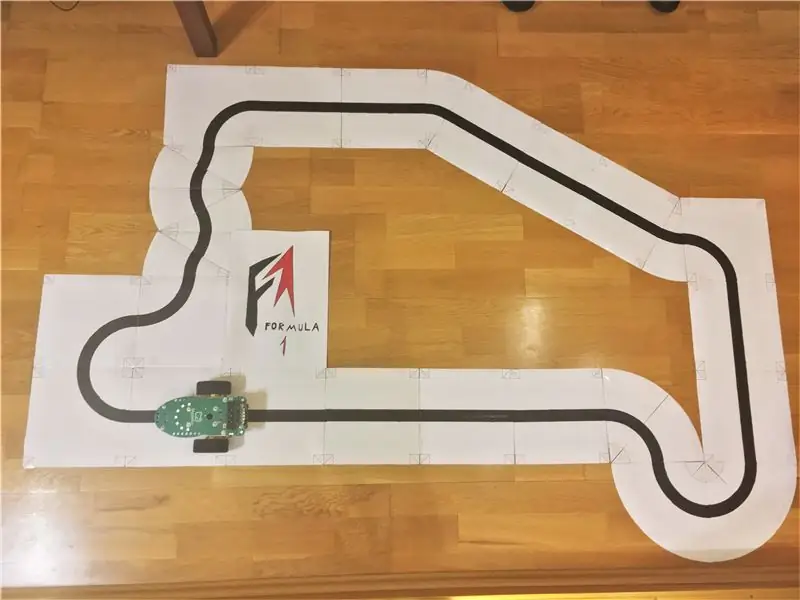
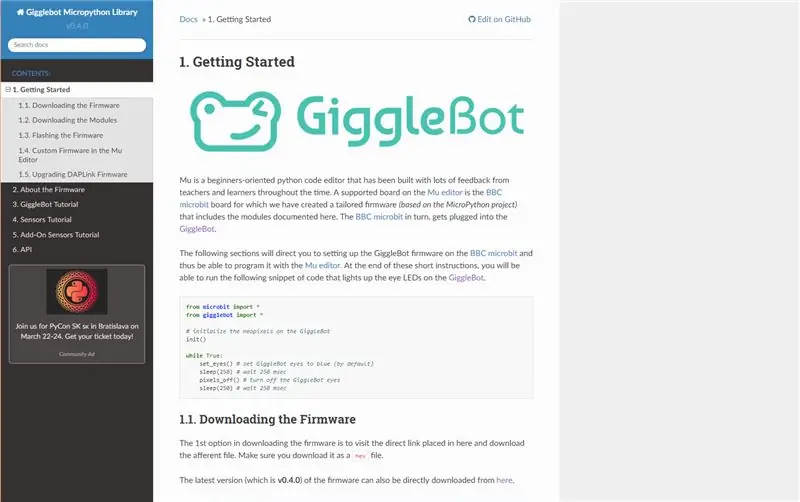
Također morate izgraditi svoje zapise (preuzeti, ispisati, izrezati i zalijepiti pločice), a zatim postaviti okruženje (IDE i vrijeme izvođenja).
Budući da je ovaj vodič vrlo povezan s drugim vodičem pod nazivom GiggleBot Line Follower, samo idite tamo i slijedite korake 2 i 3, a zatim se vratite ovdje.
Što se tiče IDE -a, možete koristiti uređivač Mu, a za vrijeme izvođenja morate preuzeti GiggleBot MicroPython Runtime. Vrijeme izvođenja može se preuzeti iz njegove dokumentacije ovdje. Idite na poglavlje dokumentacije Početak rada i slijedite te upute o postavljanju okruženja. Od ovog trenutka koristi se verzija v0.4.0 vremena izvođenja.
Korak 3: Postavljanje GiggleBot -a
Prije prebacivanja vremena izvođenja na GiggleBot, provjerite jeste li odabrali željenu brzinu i brzinu ažuriranja za GiggleBot: prema zadanim postavkama brzina je postavljena na 100 (varijabla base_speed), a brzina ažuriranja na 70 (varijabla update_rate).
S obzirom na trenutnu implementaciju, najveća brzina ažuriranja koja se može postići je 70, a ako je run_neopixels postavljeno na True, tada je moguće postići samo 50. Tako biste na neki način mogli reći da je zadana brzina ažuriranja točno na rubu onoga što BBC micro: bit može učiniti.
Samo za zapis, senzor linijskog sljedbenika može vratiti ažuriranja 100 puta u sekundi.
Napomena: Sljedećoj skripti možda nedostaju razmaci, a čini se da je to zbog problema u prikazivanju GitHub gista. Pritisnite suštinu da biste se prebacili na njegovu stranicu GitHub gdje možete kopirati i zalijepiti kôd.
GiggleBot PID Line Follower Tuner (potreban je daljinski upravljač za podešavanje) - xjfls23
| iz microbit uvoza* |
| iz gigglebot uvoza* |
| from utime import sleep_ms, ticks_us |
| uvoz radio |
| uvozni ustrukt |
| # inicijalizirati radio i GB neopiksele |
| radio.on () |
| neo = init () |
| # vrijeme |
| brzina ažuriranja = 70 |
| # zadane vrijednosti pojačanja |
| Kp = 0,0 |
| Ki = 0,0 |
| Kd = 0,0 |
| zadana vrijednost = 0,5 |
| okidačka_točka = 0,0 |
| postotak min_brzine = 0,2 |
| osnovna_brzina = 100 |
| last_position = zadana vrijednost |
| integral = 0,0 |
| run_neopixels = Netačno |
| center_pixel = 5# gdje se središnji piksel osmijeha nalazi na GB |
| # tirkizna = tuple (karta (lambda x: int (x / 5), (64, 224, 208))) # boja za crtanje pogreške s neopikselima |
| # tirkizna = (12, 44, 41) # što je upravo gornja tirkizna komentirana iznad ovoga |
| error_width_per_pixel = 0.5/3# max pogreška podijeljena s brojem segmenata između svakog neopiksela |
| defupper_bound_linear_speed_reducer (aps_pogreška, okidač_točka, gornja granica, najmanja_motorna snaga, najveća_motorna snaga): |
| globalna osnovna_brzina |
| ako aps_pogreška> = okidač_točka: |
| # x0 = 0,0 |
| # y0 = 0,0 |
| # x1 = gornja granica - točka okidača |
| # y1 = 1,0 |
| # x = aps_pogreška - okidač_točka |
| # y = y0 + (x - x0) * (y1 - y0) / (x1 - x0) |
| # isto kao |
| y = (abs_error - trigger_point) / (upper_bound - trigger_point) |
| snaga motora = osnovna brzina * (najmanja snaga motora + (1- godina) * (najveća snaga motora - najmanja snaga motora)) |
| povratna snaga motora |
| drugo: |
| povratna osnovna brzina * najveća_motorna snaga |
| run = False |
| prethodna_pogreška = 0 |
| ukupno_vreme = 0,0 |
| ukupni_brojevi = 0 |
| whileTrue: |
| # ako pritisnete gumb a, počnite slijediti |
| ako je button_a.is_pressed (): |
| run = True |
| # ali ako je pritisnut gumb b, zaustavite sljedbenik linije |
| ako je button_b.is_pressed (): |
| run = False |
| integral = 0,0 |
| prethodna_pogreška = 0,0 |
| display.scroll ('{} - {}'. format (ukupno_vreme, ukupni_brojevi), kašnjenje = 100, čekanje = Netačno) |
| ukupno_vreme = 0,0 |
| ukupni_brojevi = 0 |
| pixels_off () |
| Stop() |
| sleep_ms (500) |
| ako je runTrue: |
| # pročitajte linijske senzore |
| start_time = ticks_us () |
| # provjerite jesmo li daljinskim upravljačem ažurirali dobitke Kp/Kd |
| probati: |
| Kp, Ki, Kd, trigger_point, min_speed_percent = ustruct.unpack ('fffff', radio.receive_bytes ()) |
| set_eyes () |
| osimTypeError: |
| proći |
| desno, lijevo = osjetnik_čitanja (LINE_SENSOR, OBA) |
| # redak je s lijeve strane kada je položaj <0,5 |
| # linija nalazi se s desne strane kada je položaj> 0,5 |
| # linija je u sredini kada je položaj = 0,5 |
| # to je ponderirana aritmetička sredina |
| probati: |
| položaj = desno /lebdi (lijevo + desno) |
| osimZeroDivisionError: |
| položaj = 0,5 |
| ako je položaj == 0: položaj = 0,001 |
| ako je položaj == 1: položaj = 0,999 |
| # koristite PD kontroler |
| pogreška = položaj - zadana vrijednost |
| integral += pogreška |
| ispravak = Kp * pogreška + Ki * integral + Kd * (pogreška - prethodna_pogreška) |
| prethodna_pogreška = pogreška |
| # izračunajte brzine motora |
| motor_brzina = gornja_graničena_linearna_brzina_reducer (aps (pogreška), zadana vrijednost * okidač_točka, zadana vrijednost, min_brzina_procent, 1,0) |
| leftMotorSpeed = brzina_motora + ispravak |
| rightMotorSpeed = brzina_motora - ispravak |
| # osvijetlite neopiksele kako biste pokazali u kojem smjeru GiggleBot mora ići |
| ako je run_neopixels isTrueand total_counts %3 == 0: |
| za i inb '\ x00 / x01 / x02 / x03 / x04 / x05 / x06 / x07 / x08': |
| neo = (0, 0, 0) |
| za i inb '\ x00 / x01 / x02 / x03': |
| ifabs (pogreška)> error_width_per_pixel * i: |
| ako je pogreška <0: |
| neo [center_pixel + i] = (12, 44, 41) |
| drugo: |
| neo [center_pixel - i] = (12, 44, 41) |
| drugo: |
| postotak = 1- (širina_greške_po_pikselu * i -abs (pogreška)) / greška_širine_po_pikselu |
| # osvjetljava trenutni piksel |
| ako je pogreška <0: |
| # neo [center_pixel + i] = tuple (karta (lambda x: int (x * postotak), tirkizna)) |
| neo [center_pixel + i] = (int (12* posto), int (44* posto), int (41* posto)) |
| drugo: |
| # neo [center_pixel - i] = tuple (karta (lambda x: int (x * postotak), tirkizna)) |
| neo [center_pixel - i] = (int (12* posto), int (44* posto), int (41* posto)) |
| pauza |
| neo.show () |
| probati: |
| # isjecite motore |
| ako je ostavljenoMotorSpeed> 100: |
| leftMotorSpeed = 100 |
| rightMotorSpeed = rightMotorSpeed - leftMotorSpeed +100 |
| ako je rightMotorSpeed> 100: |
| rightMotorSpeed = 100 |
| leftMotorSpeed = leftMotorSpeed - rightMotorSpeed +100 |
| ako je ostavljenoMotorSpeed <-100: |
| leftMotorSpeed = -100 |
| ako je rightMotorSpeed <-100: |
| rightMotorSpeed = -100 |
| # aktivirajte motore |
| set_speed (leftMotorSpeed, rightMotorSpeed) |
| voziti() |
| # ispis ((pogreška, brzina_motora)) |
| osim: |
| # u slučaju da dođemo u neki problem koji se ne može riješiti |
| proći |
| # i održavati frekvenciju petlje |
| end_time = ticks_us () |
| delay_diff = (end_time - start_time) /1000 |
| ukupno_ vrijeme += kašnjenje_razlika |
| ukupni_brojevi += 1 |
| if1.0/ update_rate - delay_diff> 0: |
| spavanje (1.0/ update_rate - delay_diff) |
pogledajte rawgigglebot_line_follower_tuner.py hostirano sa ❤ na GitHubu
Korak 4: Postavljanje tunera (daljinski)
Sljedeće što moramo učiniti je prenijeti runtime + skriptu na 2. BBC micro: bit. Ovaj drugi micro: bit će djelovati kao daljinski upravljač za GiggleBot, koji će se koristiti za podešavanje sljedećih parametara:
- Kp = proporcionalni dobitak za PID regulator.
- Ki = integralni dobitak za PID regulator.
- Kd = derivacijski dobitak za PID regulator.
- trigger_point = točka izražena u postocima između minimalne i maksimalne brzine GiggleBota gdje se brzina počinje linearno smanjivati sve dok ne dosegne minimalnu brzinu.
- min_speed_percent = minimalna brzina izražena u postocima od maksimalne brzine.
Ostale 2 preostale varijable koje se mogu podesiti izravno su kodirane u skripti koja se nalazi na GiggleBotu: update_rate i base_speed koja predstavlja najveću brzinu. Kao što je opisano u dokumentaciji, najveća brzina koja se može postaviti za GiggleBot je 100, što je također zadana vrijednost za naš GiggleBot.
Napomena: Sljedećoj skripti možda nedostaju razmaci, a čini se da je to zbog problema u prikazivanju GitHub gista. Pritisnite suštinu da biste se prebacili na njegovu stranicu GitHub gdje možete kopirati i zalijepiti kôd.
GiggleBot Remote PID Line Follower Tuner (potreban je drugi dio) - xjfls23
| iz microbit uvoza* |
| from utime import sleep_ms |
| uvoz radio |
| uvozni ustrukt |
| # Prvi element je dobitak Kp |
| # 2. element je Ki dobitak |
| # 3. element je Kd dobitak |
| # 4. element je točka okidača za motore za smanjenje brzine (0 -> 1) |
| # 5. element je minimalna brzina motora izražena u postocima (0 -> 1) |
| dobici = [0,0, 0,0, 0,0, 1,0, 0,0] |
| stepSize = 0,1 |
| # 0 i 1 za 1. element |
| # 2 i 3 za 2. element |
| currentSetting = 0 |
| defshowMenu (): |
| display.scroll ('{} - {}'. format (currentSetting, dobici [int (currentSetting /2)]), delay = 100, wait = False) |
| radio.on () |
| showMenu () |
| whileTrue: |
| ažurirano = Netačno |
| ako je button_a.is_pressed (): |
| currentSetting = (currentSetting +1) % (2*5) |
| ažurirano = Istina |
| ako je button_b.is_pressed (): |
| ako je trenutna postavka %2 == 0: |
| # povećati dobitak kada je CurrentSetting 0 ili 2 ili.. |
| ifint (currentSetting /2) u [0, 2]: |
| dobici [int (currentSetting /2)] += 10* stepSize |
| drugo: |
| dobici [int (currentSetting /2)] += stepSize |
| drugo: |
| # povećati dobitak kada je CurrentSetting 1 ili 3 ili.. |
| ifint (currentSetting /2) u [0, 2]: |
| dobici [int (currentSetting /2)] -= 10* stepSize |
| drugo: |
| dobici [int (currentSetting /2)] -= stepSize |
| radio.send_bytes (ustruct.pack ('fffff', *dobici)) |
| ažurirano = Istina |
| ako se ažurira: |
| showMenu () |
| spavanje_ms (200) |
pogledaj rawgigglebot_line_follower_configurator.py hostirano sa ❤ na GitHubu
Korak 5: Ugađanje GiggleBot -a

Postavite GiggleBot na stazu, uključite ga i pustite da radi. U međuvremenu ćete ga stalno morati vraćati na kolosijek i usklađivati dobitke/parametre s drugim BBC micro: bitom koji držite u ruci.
Da biste pokrenuli GiggleBot, pritisnite gumb A na BBC mikro: bitu GiggleBot -a, da biste ga zaustavili i tako resetirali njegovo stanje, pritisnite gumb B.
Na daljinskom BBC micro: bitu, pritiskom na tipku A proći ćete kroz svaku opciju u svom izborniku, a tipka B povećava/smanjuje odgovarajuću vrijednost. To je kao postavljanje sata na nadzornu ploču starog automobila. Opcije su ovakve:
- Opcije 0-1 služe za dobitak Kp.
- 2-3 mogućnosti su za Ki dobitak.
- 4-5 opcija je za Kd dobitak.
- 6-7 opcija služi za postavljanje zadane vrijednosti u trenutku kada motori počnu usporavati.
- 8-9 opcija služi za postavljanje minimalne brzine.
Imajte na umu da su parni brojevi u izborniku za povećanje odgovarajućih vrijednosti, a za neparne je upravo suprotno.
Također, kada pritisnete gumb B na BBC micro: bit GiggleBot -a, vidjet ćete na ekranu napravljenom od Neopixela broj proteklih milisekundi od zadnjeg resetiranja i broj ciklusa koje je robot prošao - s ova 2 možete izračunati brzina ažuriranja robota.
Na kraju i najvažnije, smislio sam 2 podešavanja za GiggleBot. Jedan od njih služi za isključivanje Neopixel LED dioda, a drugi za slučaj kada je drugačije. Neopixel LED diode služe za pokazivanje u kojem smjeru se greška nakupila.
1. skup podešavanja parametara (s isključenim NeoPixel LED diodama)
- Kp = 32,0
- Ki = 0,5
- Kd = 80,0
- trigger_setpoint = 0,3 (što je 30%)
- min_brzina_procent = 0,2 (što je 20%)
- osnovna_brzina = 100 (poznata i kao najveća brzina)
- update_rate = 70 (radi na 70Hz)
2. skup podešavanja parametara (s uključenim LED diodama NeoPixel)
- Kp = 25,0
- Ki = 0,5
- Kd = 35,0
- trigger_setpoint = 0,3 (što je 30%)
- min_brzina_procent = 0,3 (što je 30%)
- osnovna_brzina = 70 (poznata i kao najveća brzina)
- update_rate = 50 (radi na 50Hz)
- Također, varijabla run_neopixels mora biti postavljena na True u skripti koja se učitava na GiggleBot -ov BBC micro: bit. Time će NeoPixel LED diode zasvijetliti na takav način da pokazuju u kojem smjeru se greška akumulira.
Korak 6: GiggleBot radi s isključenim NeoPixels -om

Ovo je primjer izvođenja GiggleBot -a s prvim parametrima ugađanja koji su pronađeni u prethodnom koraku. U ovom primjeru LED diode NeoPixel isključene.
Korak 7: GiggleBot radi s uključenim neopikselima
Ovo je primjer izvođenja GiggleBot -a s drugim skupom parametara za ugađanje koji se nalazi u koraku 5. Ovaj primjer ima uključene LED diode NeoPixel.
Primijetite kako u ovom primjeru GiggleBot teže prati liniju - to je zato što LED diode Neopixel "jedu" vrijeme procesora BBC micro: bita. Zato smo morali smanjiti stopu ažuriranja sa 70 na 50.
Preporučeni:
Robot sljedbenika linije Siebe Deetens: 4 koraka

Line Follower Robot Siebe Deetens: Bij de opleiding Elektromechanica Automatisering a HOGENT (3e bachelor), hebben we vanuit het vak Syntheseproject de opdracht gekregen om een line follower robot te maken.Hier kan he he he he he bouwproces lezen de uitleg hoe sla
Robot sljedbenika linije Arduino i štit L293D: 4 koraka

Line Follower Robot Arduino i L293D Shield: Line Follower je vrlo jednostavan robot idealan za početnike u elektronici. Robot putuje duž linije pomoću iR senzora. Senzor ima dvije diode, jedna dioda šalje infracrveno svjetlo, druga dioda prima reflektiranu svjetlost s površine. Wh
Dizajn PCB -a za robota sljedbenika linije - Arnab Kumar Das: 4 koraka

Dizajn PCB -a za robota sljedbenika linije - Arnab Kumar Das: Ovaj projekt pretpostavlja da smo već izvršili odabir komponenti. Za pravilan rad sustava važno je razumjeti što svaka komponenta zahtijeva u smislu snage, napona, struje, prostora, hlađenja itd. Također je važno razumjeti
Sljedbenik linije GiggleBot pomoću Pythona: 5 koraka

Sljedbenik linije GiggleBot pomoću Pythona: Ovaj put programiramo u MicroPythonu Dexter Industries GiggleBot da slijedi crnu liniju pomoću ugrađenog senzora sljedbenika linija. GiggleBot mora biti uparen s BBC micro: bitom kako bi mogao biti kontrolirana na odgovarajući način. Ako
Kako napraviti sljedbenika linije pomoću Arduina: 8 koraka (sa slikama)

Kako napraviti sljedbenika linije pomoću Arduina: Ako počinjete s robotikom, jedan od prvih projekata koji početnici izrađuju uključuje sljedbenika linije. To je poseban automobil igračka sa svojstvom da se kreće po liniji koja je obično crne boje i u kontrastu s pozadinom. Hajdemo dobiti zvijezdu
